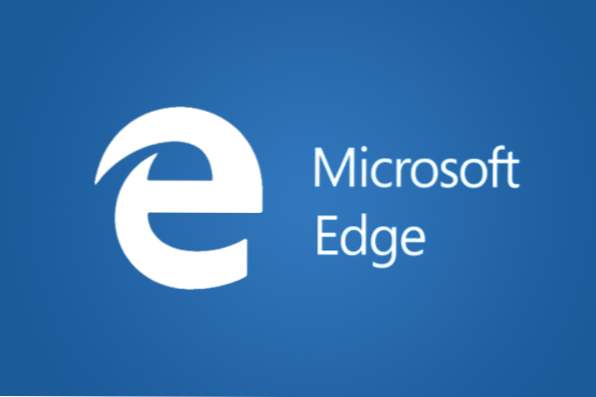
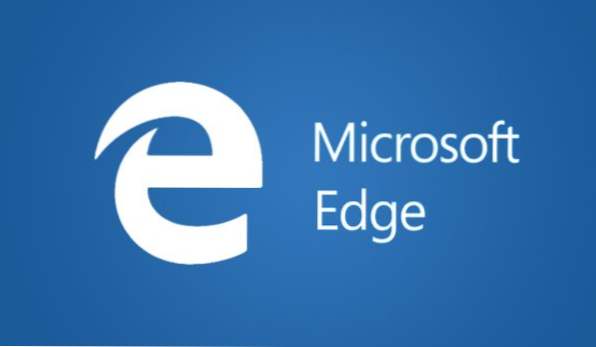
Aufgrund der Bedrohung durch Internetangriffe benötigen wir ständig Schutz. Im Allgemeinen funktionieren Antivirus- oder Anti-Malware- oder Anti-Spyware-Software ziemlich gut, es besteht jedoch immer ein Risiko. Letztes Jahr hat Microsoft das Spiel verstärkt und ein kleines Feature namens Application Guard hinzugefügt.
Anfangs war der Application Guard nur für Windows 10 Enterprise verfügbar. Mit dem Update vom April 2018 vom letzten Monat ist der Application Guard für Windows 10 Pro-Benutzer verfügbar.
Wie der Name vermuten lässt, ist der Application Guard eine in Windows 10 hinzugefügte Funktion, die Ihren Computer grundsätzlich vor Angriffen schützt, wenn Sie nicht vertrauenswürdige und unsichere Websites durchsuchen. Der Application Guard verwendet die Virtualisierungstechnologie und erstellt eine Windows-Umgebung auf Hardwareebene. Es erstellt eine Kopie des Windows-Kernels und führt nur die grundlegenden Windows-Plattformdienste aus, die zum Ausführen von Microsoft Edge erforderlich sind. Der Grund dafür ist, dass Sie nicht zu viele Ressourcen Ihres Computers verwenden. Die geklonte Instanz von Windows wird vom eigentlichen Betriebssystem getrennt ausgeführt und sperrt den Zugriff auf alles, was von Hackern verwendet oder gestohlen werden kann. Dies bedeutet, dass beim Ausführen von Edge bei aktiviertem Application Guard keine Website Zugriff auf Speicher, Speicher oder andere Elemente hat. Es ähnelt dem, worüber wir vor einiger Zeit gesprochen haben, als wir eine virtuelle Maschine laufen ließen. Sie können den Application Guard auf dieselbe Weise betrachten wie eine virtuelle Maschine, bei der der Schadcode auf einer Website absolut keinen Zugriff auf Ihre Daten hat.
So aktivieren Sie Application Guard
Zuerst müssen Sie überprüfen, ob Sie Windows Pro oder Enterprise ausführen. Öffnen Sie die Einstellungen, gehen Sie zu System und navigieren Sie im linken Bereich zu Info. Blättern Sie nach unten, um zu sehen, welche Windows-Version Sie ausführen.
1.Klicken Sie auf das Windows-Symbol links in der Taskleiste oder drücken Sie die Windows-Taste auf Ihrer Tastatur
2.Tippen Sie in "Systemsteuerung" und klicken Sie auf das Ergebnis
3. Wenn Sie sich im Kategoriemodus befinden, klicken Sie auf "Programme". Wenn Sie sich im Listenmodus befinden, klicken Sie auf "Programme und Funktionen".

4.Klicken Sie auf "Windows-Funktionen ein- oder ausschalten". Diese Option befindet sich entweder auf der linken Seite oder in der mittleren, abhängig von dem Wetter, auf das Sie auf "Programme" oder "Programme und Funktionen" geklickt haben.

5.Ein kleines Fenster öffnet sich. Führen Sie einen Bildlauf nach unten durch und markieren Sie "Windows Defender Application Guard".

6.Klicken Sie auf "OK"
7.Klicken Sie auf "Neustart".
Sobald Ihr Windows hochgefahren ist, wird der Application Guard aktiviert
So verwenden Sie Application Guard
Um den Application Guard verwenden zu können, müssen Sie ihn von Edge aus ausführen. Es wird nicht bei jedem Öffnen des Browsers standardmäßig ausgeführt.
1.Kante öffnen
2.Klicken Sie auf die 3 Punkte in der oberen rechten Ecke
3.Klicken Sie auf "Neues Application Guard-Fenster".
Da Sie dies zum ersten Mal ausführen, dauert es einige Minuten, bis der virtualisierte Browser gestartet wird. Dies ist der Prozess, der die separate Umgebung erstellt und jeglichen Zugriff auf persönliche Daten blockiert. Das heißt, wenn der Application Guard aktiviert ist, können Sie Ihre Favoriten-, Verlaufs- oder Leselisten nicht verwenden, da der virtualisierte Browser keinen Zugriff darauf hat. Sie können auch erkennen, ob Sie mit dem Anwendungsschutz durch das rote Quadrat in der oberen rechten Ecke des Fensters sowie einen kleinen Schild auf jeder Registerkarte browsen.
So deaktivieren Sie Application Guard
Das Deaktivieren des Application Guard ist so einfach und kann auch aktiviert werden. Obwohl dies nicht unbedingt erforderlich ist, können Sie es deaktivieren, indem Sie die gleichen Schritte wie beim Aktivieren ausführen. Sie müssen jedoch die Option deaktivieren Schritt 5.
Häufig gestellte Fragen und Antworten
Q: Die Option zum Aktivieren des Application Guard ist ausgegraut
EIN: Dies bedeutet, dass Ihre Hardware keine Virtualisierung unterstützt und keine virtuelle Umgebung für eine neue Instanz von Edge erstellen kann
Q: Kann ich diese Funktion für andere Browser aktivieren?
EIN: Nein, der Application Guard ist nur zum Browsen in Edge verfügbar.

